فهرست
کله ناکله، موږ د ډیټا ورته ډولونه یا په یو ډول اړوند ډیټا په لوی ډیټا سیټ کې روښانه کول غواړو. موږ نه یوازې دوی روښانه کوو چې یوازې د لیدو له لارې د دوی ورته والی درک کړو بلکې دا هم غواړو چې دوی د دې ډیټا سره کار کولو شرایطو کې ترتیب کړي. پدې مقاله کې ، زه به هڅه وکړم چې د 5 عملي قضیې تشریح کړم څنګه د Excel افعال اجرا کړئ که چیرې د حجرې رنګ سور وي . زه امید لرم چې دا به د هغو کسانو لپاره ګټور وي چې د دې سره معامله کولو کې ستونزې لري.
د نورو وضاحت لپاره، زه د فوټبال لوبغاړو د معاشونو معلوماتو ډیټاسیټ په د لوبغاړي نوم کې کاروم، ټیم ، او تنخواه کالمونه.
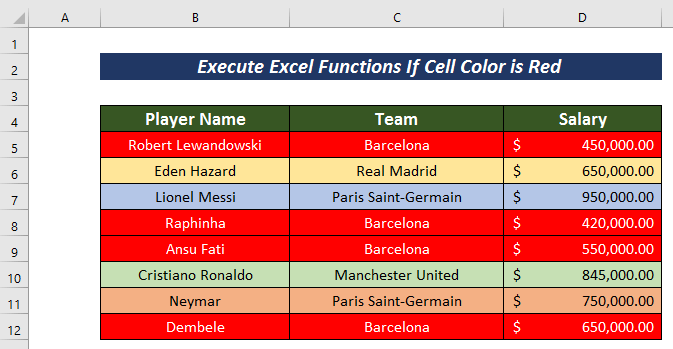
د تمرین کاري کتاب ډاونلوډ کړئ
د سور لپاره Color Cells.xlsm
که د حجرې رنګ سور وي نو تاسو کولی شئ په Excel کې 5 لاندې عملیات ترسره کړئ
1. د سره رنګ حجرو شمیرل
په ډیټا سیټ کې چیرې چې ځینې حجرې په سور رنګ کې روښانه شوي، موږ کولی شو په اسانۍ سره حساب کړو. موږ کولی شو د سره حجرو شمیر د د COUNTIFS فعالیت په کارولو سره وشمېرو. موږ کولی شو دا په 2 ساده ګامونو کې ترسره کړو.
- نوم تعریف کړئ
- د COUNTIFS فکشن پلي کول
مرحلې :
- فارمول ته لاړ شئ. 12>د ربن څخه د نوم تعریف کړئ انتخاب غوره کړئ.
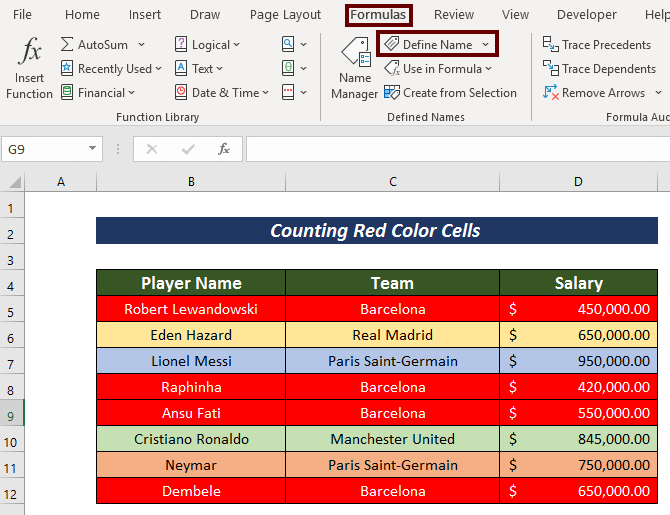
یو د نوم ترمیم وزرډ به ښکاره شي.
- په نوم <2 کې یو نوم وټاکئ> برخه (د مثال په توګه پېژندنه_ریډ ).
- بیا، لاندې فورمول په حواله کې داخل کړئد برخې ته.
=GET.CELL(63,COUNT!B15) دلته، 63 د حجرې ډک (شاليد) رنګ راګرځوي . COUNT! د پاڼې نوم ته اشاره کوي. $B15 د لومړي حجرې پته ده چې په کالم B کې په پام کې نیول کیږي.
- بیا، فشار ورکړئ ښه .
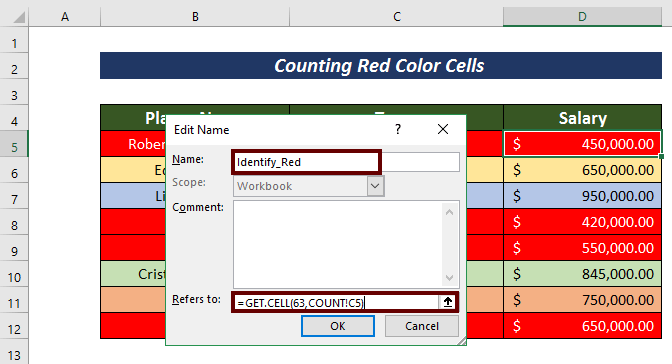
- اوس، یو نوی کالم جوړ کړئ (یعنې د رنګ کوډ ) چې د رنګ کوډ شمیره ولري. <12 لاندې فورمول په E5 د د رنګ کوډ
=Identify_Red په حجره کې پلي کړئ، دلته، زه ټاکل شوی نوم یې یاد کړی دی.
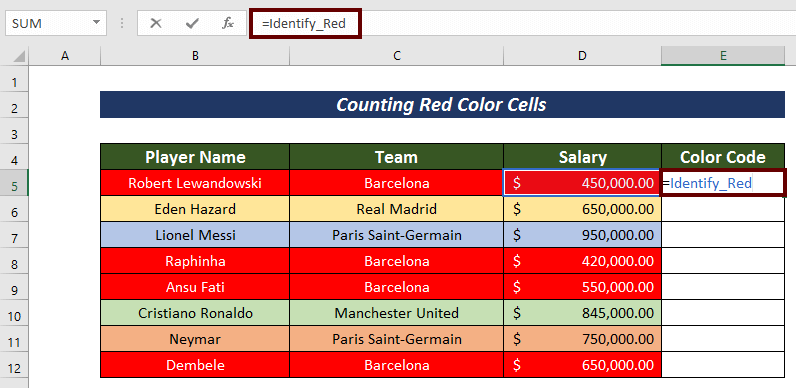
- د رنګ کوډ ترلاسه کولو لپاره ENTER کیږئ.
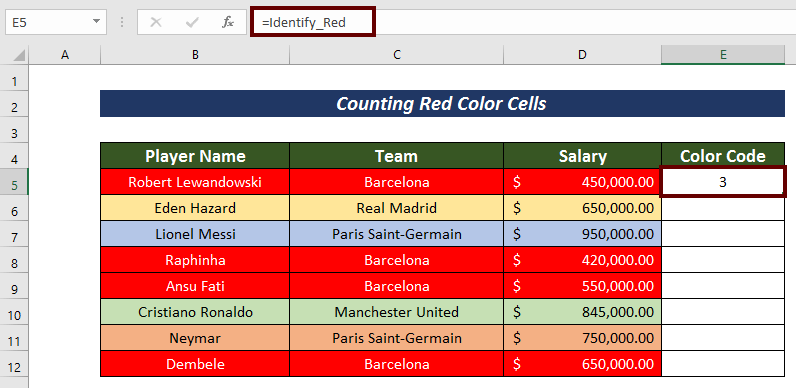
- د د ډکولو دستګاه د آټوفیل د پاتې کالمونو لپاره وکاروئ.
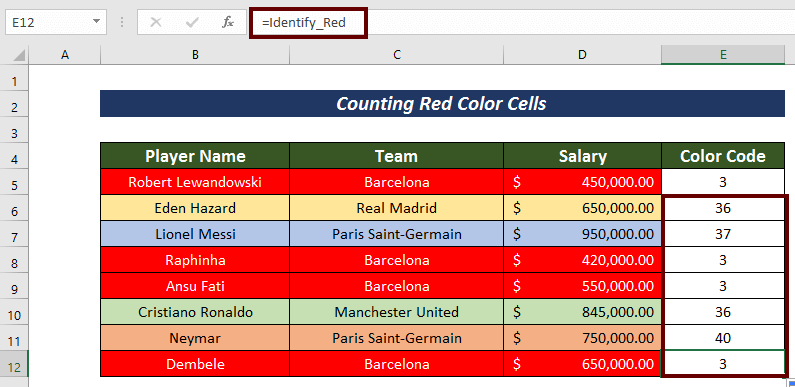
- <12 اوس، لاندې فورمول داخل کړئ ترڅو د د سرو حجرو شمیر ولري.
=COUNTIFS(E5:E12,3) دلته، د COUNTIFS فنکشن سرې حجرې په حجرو کې شمیري E5:E12 لکه څنګه چې سور رنګ کوډ 3 دی.
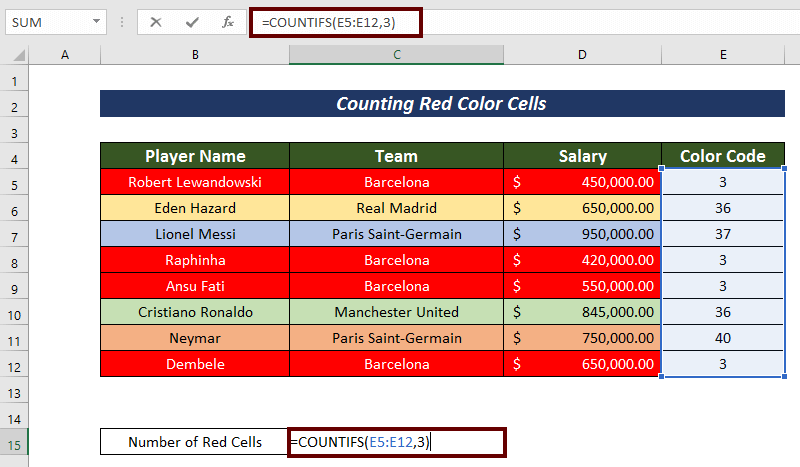
- <12 انټر کیږئ د محصول ترلاسه کولو لپاره.
23>
په دې توګه، موږ کولی شو په ساده ډول حجرې حساب کړو که سور رنګ پلي شوی وي.
نور ولولئ: د ایکسل مشروط فارمیټینګ متن رنګ (3 اسانه لارې)
2. سمم محاسبه کړئ کله چې د حجرو رنګ سور وي
موږ کولی شو د ځانګړو حجرو مجموعه هم محاسبه کړو چې سور په نښه شوي. په دې حالت کې، موږ کولی شو د SUMIF فعالیت پلي کړو. مګر لومړی، موږ باید ورته کړنلاره تعقیب کړو.
ګامونه :
- تر ټولو لومړی، د رنګ کوډ د هماغه میتود په کارولو سره ومومئ چې په تیره برخه کې ذکر شوي.
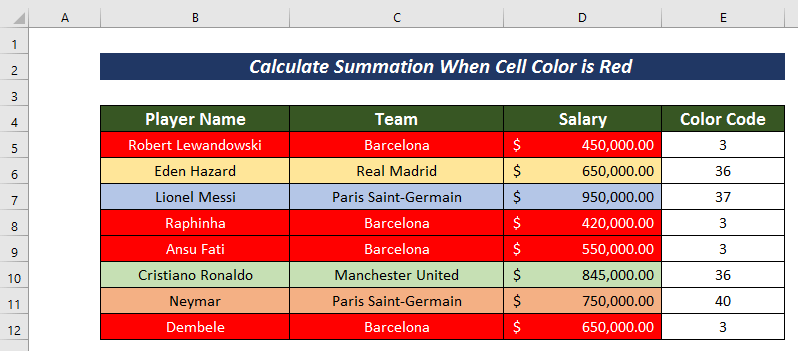
=SUMIF(E5:E12,3,D5:D12) دلته د د SUMIF فنکشن د رینج E5 تر E12 ته ګوري چې ایا کوم ارزښت د 3 سره سمون لري یا نه. که دوی سره سمون ومومي، په رینج کې تړل شوي ارزښتونه D5:D12 اضافه کیږي.
25>
- په پای کې، ENTER <2 فشار ورکړئ په سور حجرو کې ټول معاش ولرئ .
26>
نور ولولئ: څنګه جمع کول Excel که د حجرې رنګ سور وي (4 اسانه طریقې)
3. د سور رنګ حجرې لپاره د IF فنکشن کارول
د IF فنکشن هم په کې کارول کیدی شي. د سور رنګ حجرې د کوم ځانګړي فعالیت پلي کولو لپاره. د نور وضاحت لپاره، ما د تنخواه کمښت په پام کې نیولی دی 25٪ د تنخوا لپاره چې د سور رنګ حجرو سره تړلی دی. :
- لومړی، د سره حجرو لپاره د معاش کمولو په پام کې نیولو سره د تازه معاش لپاره یو نوی کالم جوړ کړئ.
- اوس، لاندې فورمول په تازه شوي معاش کې پلي کړئ کالم.
=IF(Identify_Red=3, D5*(1-$C$14),D5) دلته، ما د پیژندنې_ریډ د نوم تعریف کړئ ذکر کړی دی. IF فنکشن ګوري چې ایا ټاکل شوی نوم د سور رنګ کوډ سره سمون لري که نه. بیا، د معاش کمول پلي کیږي او معاش ترلاسه کیږيتازه شوی.
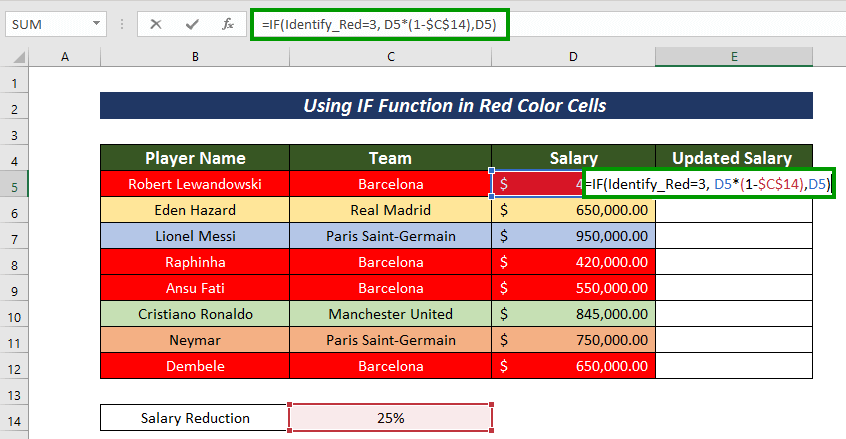
- د تازه شوي معاش د ترلاسه کولو لپاره انټر کیږئ.
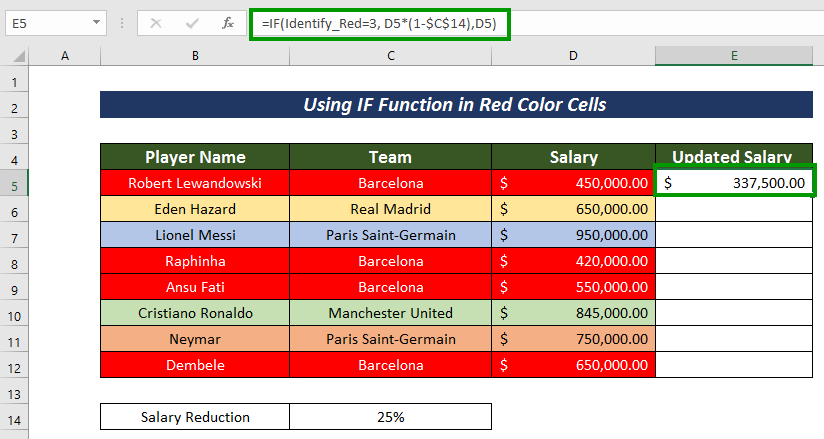
اوس، آټوفیل باقي حجرې.
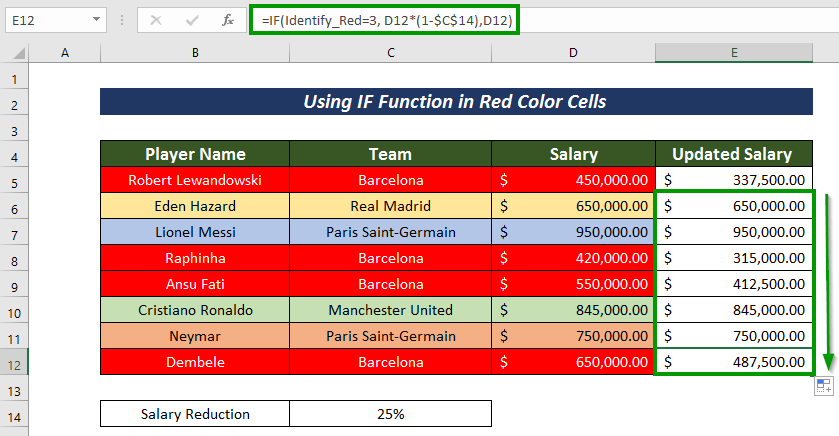
نور ولولئ: د IF<2 سره د ایکسل مشروط فارمیټ فارمول>
ورته لوستل
- په ډیری قطارونو کې په خپلواکه توګه په Excel کې مشروط بڼه کول
- څنګه بدلول د قطار رنګ په Excel کې په یوه حجره کې د متن ارزښت پراساس
- ایکسیل سیل روښانه کړئ که ارزښت د بل حجرې څخه ډیر وي (6 لارې)
- په Excel کې د VLOOKUP پر بنسټ د مشروط فارمټینګ کارولو څرنګوالی
- د 30 ورځو دننه نیټې لپاره د ایکسل مشروط فارمیټنګ (3 مثالونه)
4. د فلټر کارول او د سور رنګ په حجرو کې SUBTOTAL فعالیت
د سره حجرو د جلا کولو په برخه کې، موږ کولی شو د فلټر ځانګړتیا وکاروو. له هغې وروسته، موږ کولی شو د خپلو اړتیاو سره سم هر ډول دندې پلي کړو. دلته، ما د SUBTOTAL فنکشن کارولی دی.
ګامونه :
- لومړی، ټول ډیټا سیټ غوره کړئ.
- بیا، کور ټب ته لاړ شئ.
- د ربن څخه ترمیم کول انتخاب کړئ او ترتیب او ترتیب غوره کړئ. فلټر .
- بیا، د فلټر اختیار غوره کړئ.
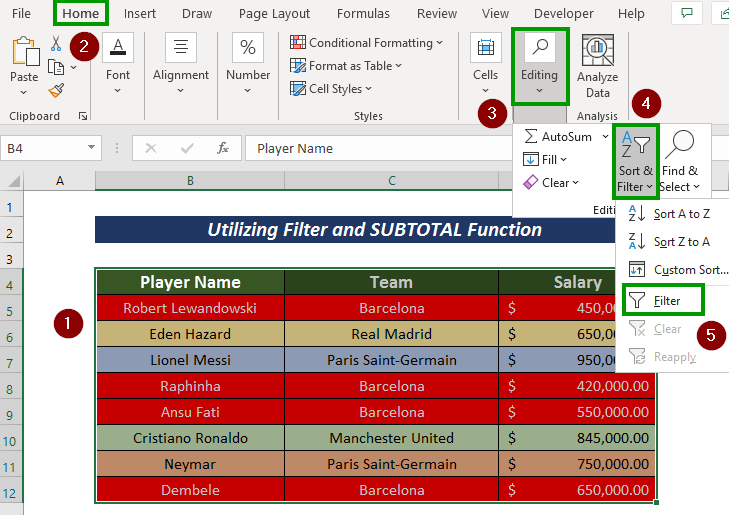
- وروسته بیا، کلیک وکړئ د سرلیک برخه کې تڼۍ.
- بیا، د د رنګ په واسطه فلټر کولو اختیار څخه سور رنګ غوره کړئ.
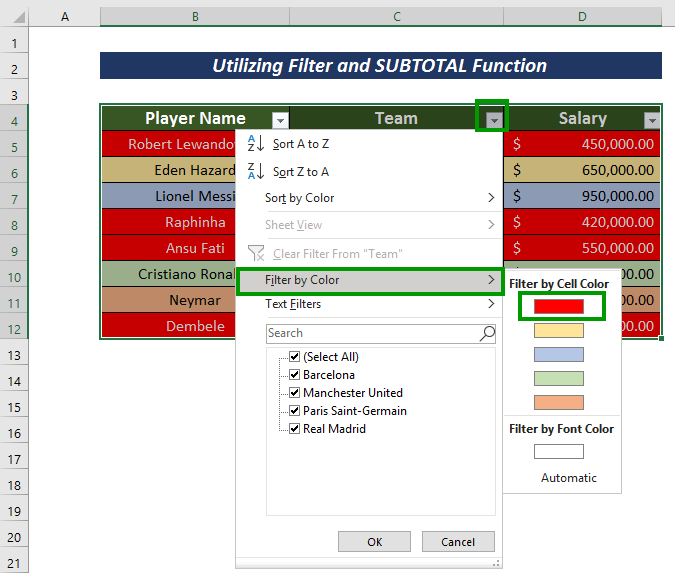
په دې ډول موږ کولی شو چې سره حجرې فلټر کړو.
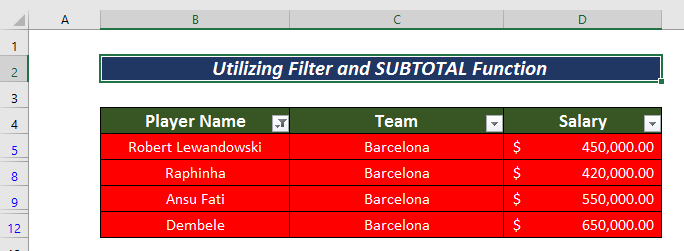
- اوس لاندې فورمول په لاندې ډول پلي کړوپه سور حجرو کې ټول معاش لري.
=SUBTOTAL(109,D5:D12) دلته، د SUBTOTAL فعالیت په پام کې نیسي مجموعه د D5:D12 حجرو کې د 109 شمیر له مخې د لیدلو قطارونو لپاره عملیات.
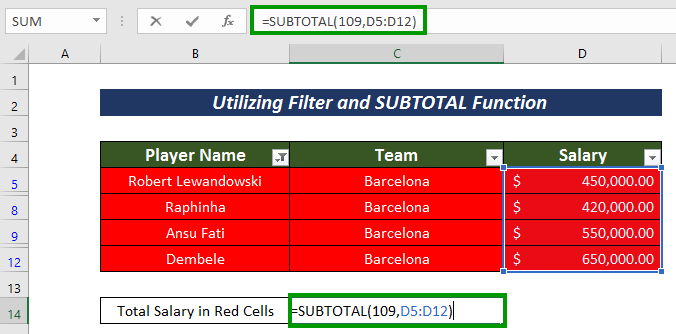
- په نهایت کې، زموږ د مطلوب پایلې ترلاسه کولو لپاره ENTER کېکاږئ.
35>
نور ولولئ: د رنګ کولو ایکسسل فورمول یو حجره که چیرې ارزښت یو حالت تعقیب کړي
5. د سور رنګ حجرو د مجموعې موندلو لپاره د VBA پلي کول
د غوښتنلیکونو لپاره لید اساسی (VBA) خورا هوښیار دی په Excel کې د کار کولو لاره. موږ کولی شو د سره رنګ حجرو د مجموعې موندلو لپاره VBA هم پلي کړو.
ګامونه :
15> 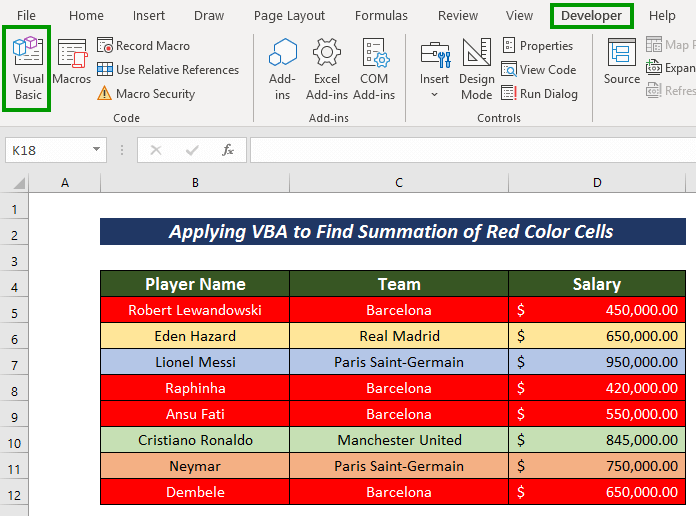
په بدیل سره، فشار ورکړئ ALT + F11 د ورته کار ترسره کولو لپاره.
- وروسته، داخل کړئ ټب غوره کړئ.
- په موډل<2 کلیک وکړئ>.
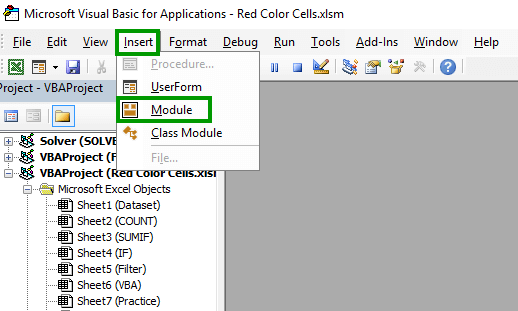
- اوس لاندې کوډ ولیکئ.
2340
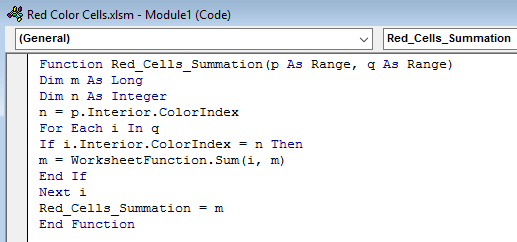
دلته، ما د Red_Cells_Summation په توګه Sub_procedure په پام کې نیولی دی. ما د حجرې رنګ په پام کې نیولو لپاره ColorIndex پراپرټی هم کارولې ده. WorksheetFunction.Sum د مجموعې ارزښت ولري.
- اوس بیرته ورشیټ ته راشئ او په سور حجرو کې رنګ او ټول معاش جوړ کړئ برخه.
- انپټ سور رنگ په رنگ برخه کې.
- د دې سره سره، لاندې پلي کړئفورمول په ټول معاش په سور حجرو برخه کې.
=Red_Cells_Summation(C14,$D$5:$D$12) دلته، Red_Cells_Summation یو فنکشن دی چې ما په خپل VBA کوډ کې یادونه کړې. ما په حجره C14 کې سور رنګ کارولی دی او په حجره D5:D12 کې فنکشن پلي کړی دی.
41>
- فشار ورکړئ ننوت تڼۍ د سور حجرو د مجموعې ارزښت لري.
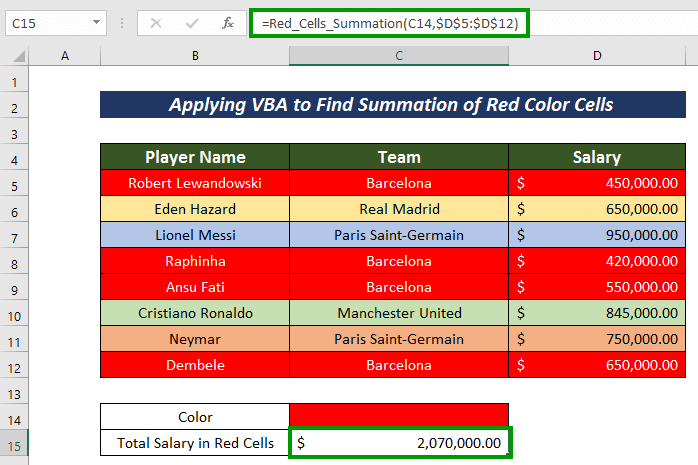
د تمرین برخه
تاسو کولی شئ دلته د لا زیاتو تخصص لپاره تمرین وکړئ.
43>
پایله
دا ټول د نن ورځې لپاره دي. ما خپله هڅه کړې چې د 5 عملي سناریوګانې تشریح کړم څنګه د Excel افعال اجرا کړو که چیرې د حجرې رنګ سور وي . دا به زما لپاره خورا خوښ وي که دا مقاله د هر اکسل کارونکي سره مرسته وکړي حتی لږ څه. د نورو پوښتنو لپاره، لاندې تبصره وکړئ.

